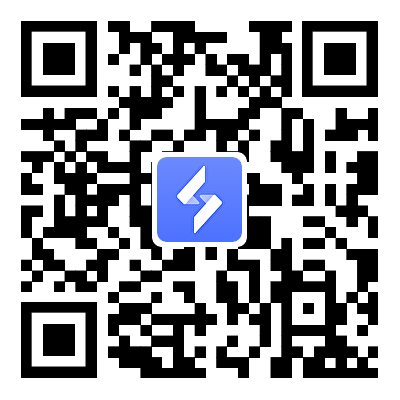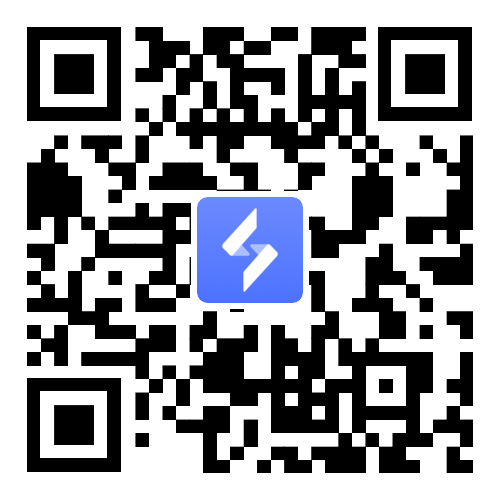畫面模糊怎麼辦?一招教你自查!

如何查看分享的模擬器/電腦被誰操作了

遠端雲端手機/電腦桌面,進去大畫面時如何退出全螢幕?

DNF滑屏鍵使用不了怎麼辦?

電腦控製手機玩《三角洲行動》延遲高怎麼解決?

如何讓安卓用戶端保持後台在線,實現一鍵連線?

win7系統無法提示“允許USB調試”

端遊模式下,如何自訂按鍵配置?

端遊視窗點擊後黑屏怎麼辦?

手機怎麼遠端玩端遊?自帶按鍵映射,也支援週邊!

端遊模式下,手把無法使用怎麼辦?

端遊按鍵無法操作怎麼辦?

手機遠端雷電模擬器/電腦桌面顯示載入中/載入失敗怎麼辦?

OSLink提示安裝失敗了怎麼辦?

提示解壓縮安裝包失敗怎麼辦?

遠端操作卡頓怎麼辦?

雲手機(雷電模擬器)視窗不見了怎麼辦?

如何精準控制模擬器,控制電腦?

SVIP與VIP區別

如何共享模擬器/電腦給好友?

顯示加載中/加載失敗怎麼辦?

手機顯示離線,怎麼解決

PC模式按鍵無法操控怎麼辦?

Android手機如何遠端另一部Android手機?

電腦操控手機開啟【遊戲模式】教學

手機如何投影至電腦?